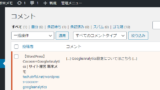サイト作成手順備忘録。
Webサーバー、ドメインを用意
Webサーバー
コスパ良いMixHostも候補に上がったけど、サポート体制が強そうなXserverを選びました。
(ドメイン永久無料キャンペーンやってたのでこちらのサイドはそれを使用してます)
ドメイン
2020/8/29現在、Xドメインで『.com』『.net』など格安キャンペーンやってるようなので、そちらで取得しようかなと。
移管も出来るし同じ会社でなきゃいけない理由もないので、ここはこだわる必要もないかもしれません。
余談
Xserverでドメイン追加契約しようと管理画面入ったところ、
[各種お手続き]メニュー内に[各種特典のお申込み]があったので何となくクリック。
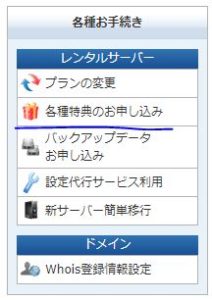
すると。。。なんと予期せぬ特典が。←見落としてました
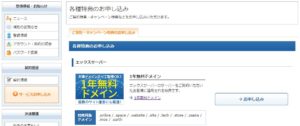
『.online』『.space』『.website』『.site』『.tech』『.store』『.osaka』『.moe』『.earth』が1年無料との事。
でも、後々長くやって行こうと思った時の乗り換えが厄介なので、ここはよく考えて取得する必要がありそう~
WordPress設置
※Xserver×Xドメインの設置方法。
ドメイン取得後、ドメイン設定で取得済ドメインを追加
少々時間かかりますが、操作は簡単です。
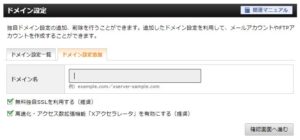
WordPress簡単インストール
ドメイン設定が完了するとWordpressの簡単インストールが対象ドメインに対して出来るようになるので、インストール実施。
一気にやるとアクセス出来るようになるまで少々お時間かかります。
WordPress初期設定
必要であれば非公開設定にする
必要であれば、メンテナンスモードを設定。

ニックネーム設定
WordPressログインアカウントが表示されないようにニックネームを設定。

パーマリンクの設定変更
必要に応じてパーマリンクの設定を見直しておく。
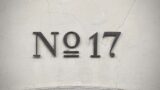
ディスカッション設定
コメントの受付やリンク通知/受付に関する設定をしておく。

メールサーバー設定
※Xserver編です。
もし、サイトをメンテナンスモード(非公開設定)にしている場合は、テスト時一時的に公開設定に変更する必要があります。
記事へのコメントテストは、Wordpress管理者アカウントではなく別アカウントで実施したいので、一時的に管理者以外のアクセスを許可する必要があります。

Cocoon入れとこ

GoogleAnalytics設定

Cocoon版⇒こっち
GoogleSerchConsole設定
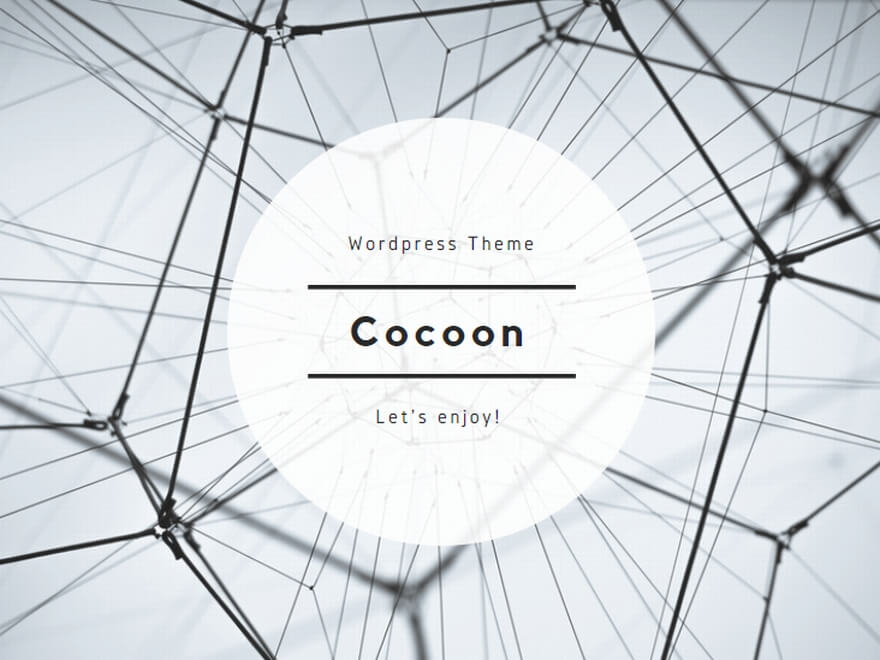
追加情報はこちら
段階的に設置
メタ情報非表示にしよう
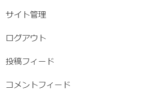
セルフピンバック対策